وقتی با کامپیوترتان کار می کنید ممکن است مشکلاتی در حافظه یا مموری اش وجود داشته باشد ولی شما متوجه آن نشوید. در اینجا می خواهیم به شما کمک کنیم تا در ویندوز 10 مشکلات مموری را پیدا کرده و برطرف کنید.
اگر در ویندوز 10، احساس می کنید برنامه ها خراب شده یا بسیار کند شده اند و یا شما در حال تجربه چیزهای عجیب و غریب مانند ریکاوری تصادفی، ظاهر شدن صفحه سورمه ای روی مانیتور هستید ، باید کمی دقت کنید تا ببینید ریشه مشکل از کجاست. این مساله می تواند یک مسئله نرم افزاری یا سخت افزاری باشد.
با این حال، معمولا مموری اولین چیزی است که می توانید آنرا بررسی کنید. به این دلیل که اگر مشکلی در یکی از ماژول ها باشد، لازم است که این مسئله را سریع مورد توجه قرار دهید، زیرا می تواند فایل های شما را خراب کند.
با اینکه معمولا شما می توانید تعدادی از ابزارها را از اینترنت دانلود کنید، ویندوز 10 ابزارهای تشخیص خودکاری برای مموری دارد که می تواند سیستم شما را بررسی کند و ببیند آیا مشکلی دارد یا خیر؟
در این راهنما برای ویندوز 10 ، سعی کرده ایم به صورت گام به گام مراحل تشخیص و عیب یابی مموری را به شما آموزش بدهیم .
نحوه تشخیص مشکلات مموری در ویندوز 10
برای انجام این کار باید ابتدا سیستم خود را مجددا راه اندازی کنید. همه فایل های باز را ببندید و برنامه های در حال اجرا را ذخیره و ببندید.
1- کنترل پنل را باز کنید.
2- روی System and Security کلیک کنید.
3- روی Administrative Tools کلیک کنید.
4- بر روی میانبر Windows Memory Diagnostic که در مورد تشخیص عیب مموری ویندوز است دوبار کلیک کنید.
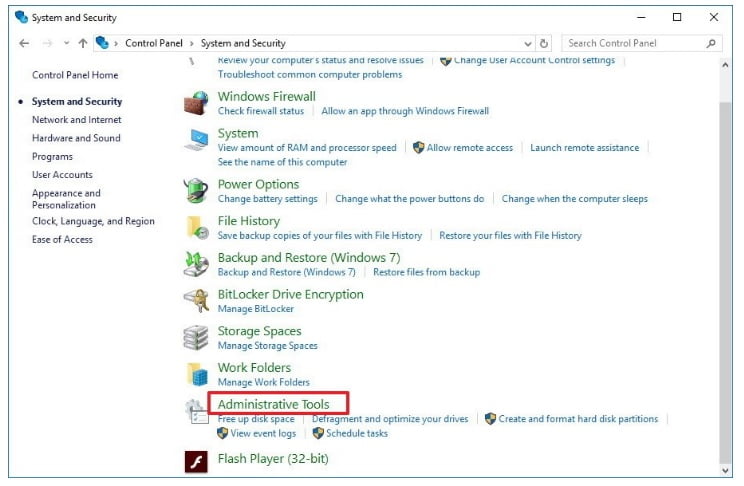
نکته : شما می توانید از کلیدهای میانبر ویندوز هم استفاده کنید. Windows key + R برای mdsched.exe استفاده کنید و برای راه اندازی این ابزار، OK را کلیک کنید.
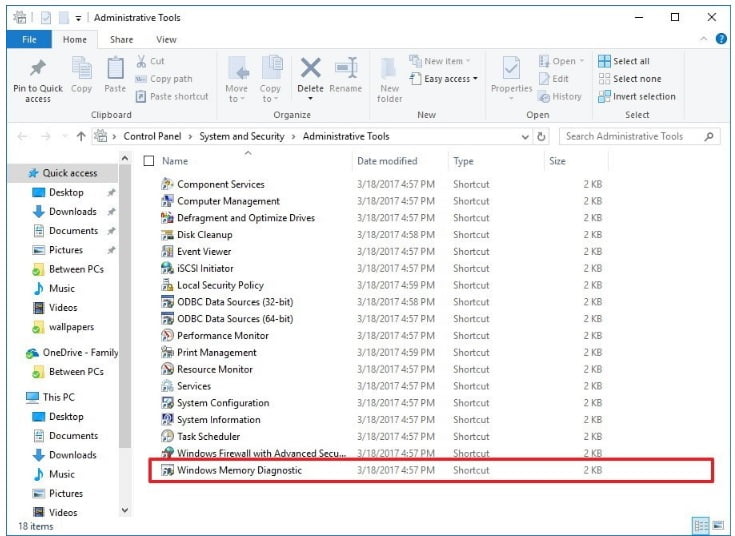
5- بر روی Restart now and check problems کلیک کنید. (این ابزار همچنین گزینه ای دارد که می توانید بعدا سیستم را مجددا ریبوت کنید). گاهی پیش می آید که برنامه بازی دارید و نمی خواهید سیستم شما ری استارت شود، می توانید از این گزینه استفاده کنید.
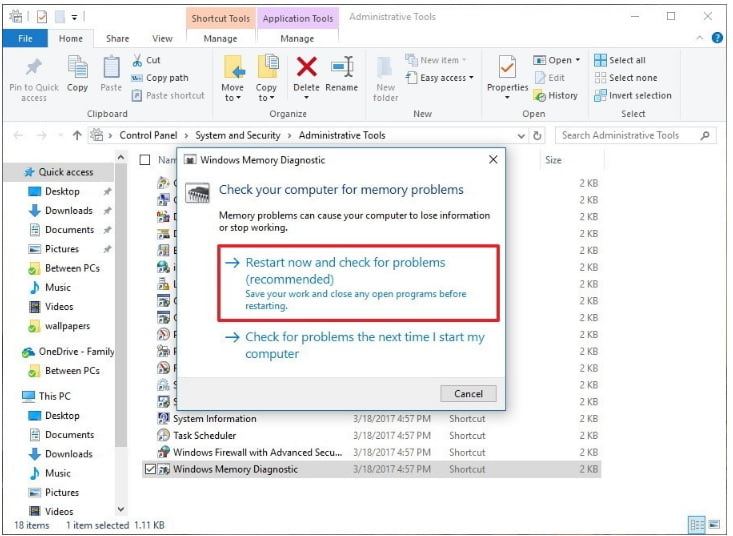
هنگامی که کامپیوتر شما دوباره راه اندازی می شود، در محیط Windows Memory Diagnostics کار خودش را آغاز می کند و در حالت استاندارد قرار دارد. در این حالت، ابزار تمام اسکنهای موجود را در حالت Basic، علاوه بر LRAND, Stride6 (cache enabled), CHCKR3, WMATS+, و WINVC تست می کند.
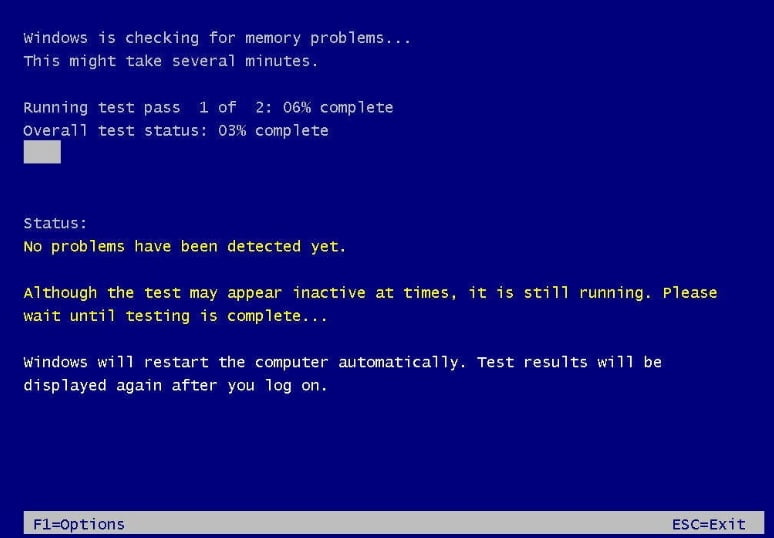
شما به سادگی می توانید در حالت استاندارد مموری سیستم تان را بررسی کنید یا می توانید کلید F1 را در هر زمان بزنید تا پنجره Windows Memory Diagnostic باز شود و گزینه های اسکن را تغییر بدهید.
در صفحه ای که گزینه ها وجود دارند، می توانید حالت اسکن را به حالت Basic تغییر دهید، که آزمون MATS +، INVC و SCHCKR را اجرا می کند.
شما همچنین می توانید حالت پیشرفته یا Extended را انتخاب کنید که شامل همه تست های موجود در حالت استاندارد است، به علاوه MATS + (حافظه کش غیرفعال شده)، Stride38، WSCHCKR، WStride-6، CHCKR4، WCHCKR3، ERAND، Stride6 (حافظه کش غیر فعال ) و CHCKR8.
در صورت لزوم، می توانید از گزینه های مختلف با استفاده از کلید TAB برای تغییر تنظیمات کش استفاده کنید. اگر حافظه پنهان را غیرفعال کنید، به ابزار اجازه می دهد به طور مستقیم به داده ها در RAM دسترسی داشته باشد، که تست کامل را تضمین می کند. علاوه بر این، شما همچنین می توانید اسکن را چندین بار انجام بدهید و یا بخوهید سیستم تست اسکن را چند بار انجام بدهد.
پس از انتخاب گزینه های خود، کلید F10 را فشار دهید تا به صفحه اصلی بازگردید و اسکن به طور خودکار راه اندازی مجدد می شود.
بررسی نتایج تست
در حالی که شما می توانید وضعیت را در طول فرایند اسکن هم ببینید، هم چنین می توانید وقتی تست کامل روی سیستم انجام شد هم نتایج را مشاهده کنید. یعنی بعد از راه اندازی مجدد سیستم می توانید نتیجه را مشاهده کنید.
اگر در نتایج گزینه bad RAM module به معنی ماژول بد را دیدید این یعنی مشکلی وجود دارد.
1- به قسمت استارت بروید.
2- eventvwr.exe را جستجو کنید و Enter را فشار دهید تا Event Viewer را باز کنید.
3- پوشه Logs ویندوز را ببینید. .
4- روی System راست کلیک کنید و بر روی Find کلیک کنید.
5- MemoryDiagnostics-Results را تایپ کنید و روی دکمه Find Next کلیک کنید.
6- دیالوگ Find را ببندید.
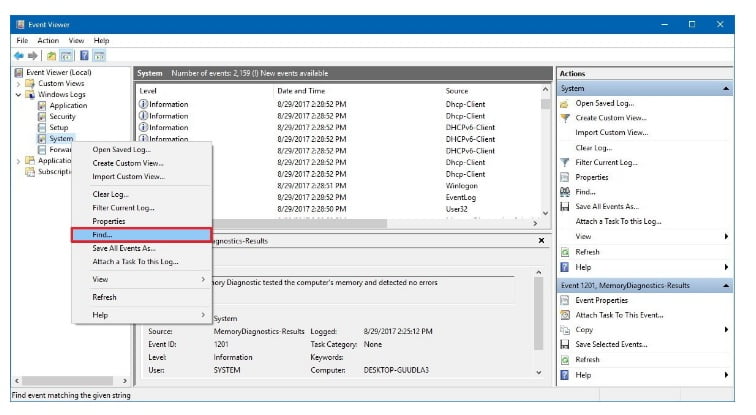
7- در نمایشگر رویداد، بر روی MemoryDiagnostics-Results دوبار کلیک کنید و پیام را مشاهده کنید. در صورتی که نتیجه ذیل را مشاهده کردید می توانید مموری را از سیستم خارج کنید چون مشخص شده که اشکال از مموری است .
پیامی که برای شما ظاهر می شود عبارت است از : The Windows Memory Diagnostic tested the computer’s memory and detected no errors .
اگر نتیجه نمایش داده شده یک یا چند خطا را نشان دهد، می توانید آزمون تست مموری extended را دوباره انجام دهید. اگر حداقل یک خطا را مشاهده کردید، احتمالا یکی از ماژول های RAM مشکلی دارد و ممکن است لازم باشد جایگزین شود.
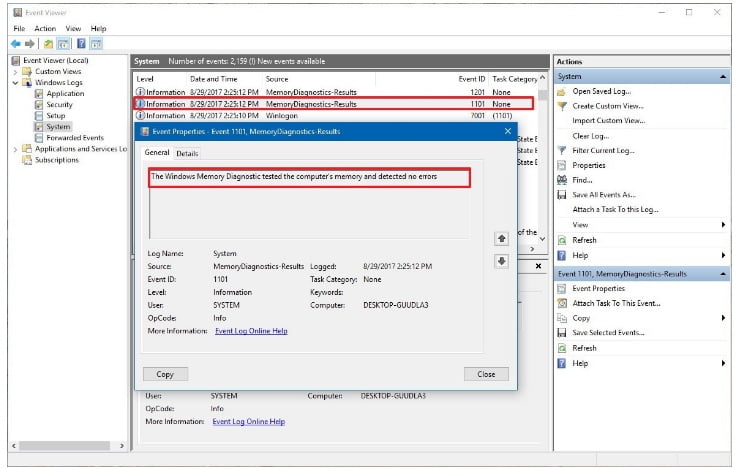
گاهی اوقات، هنگامی که تست نتواند انجام و تا انتها پیش برود، این ابزار قادر است به شما نشان دهد کدام یک از ماژول ها چنین مشکلی را به وجود آورده است. با این حال، اگر اطلاعات لازم را دریافت نکردید، ممکن است لازم باشد هر ماژول مموری را جداگانه باز کنید و تست کنید تا زمانی که متوجه شوید کدام اشکال دارد.
اگرچه ما در این جا درباره سیستم ویندوز 10 صحبت کردیم ولی این روش تشخیصی سال ها است که در دسترس است. یعنی شما همچنین می توانید از این روش در نسخه های قبلی از جمله ویندوز 8.1 و ویندوز 7 نیز استفاده کنید.

